Netgear DG834N için port yönlendirmeyi etkinleştir

1 Yönlendiricinizin konfigürasyon menüsüne giriş yapın (varsayılan IP: 192.168.0.1, varsayılan kullanıcı adı: admin, varsayılan şifre: password)

2 Soldaki menüden "Firewall Rules" nı tıklayın
3 "Inbound Services" tablosunun altındaki "Add" düğmesini tıklayın.
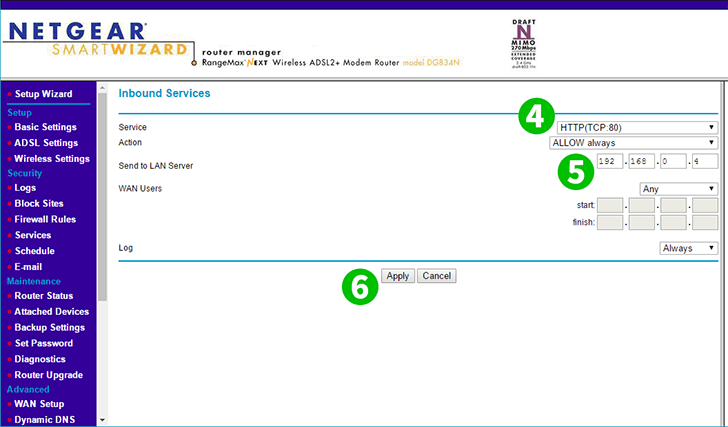
4 "Service" listesinden "HTTP(TCP:80)" seçin.
5 Bilgisayarın IP adresini girin cFos Personal Net "Send to LAN Server" alanına çalışıyor
6 Değişikliklerinizi kaydetmek için "Apply" yı tıklayın. "Action", "WAN Users" ve "Log" alanlarını varsayılan ayarlarıyla bırakabilirsiniz.
Port yönlendirme artık bilgisayarınız için yapılandırılmış!
Netgear DG834N için port yönlendirmeyi etkinleştir
Netgear DG834N için Port Yönlendirmenin aktivasyonu ile ilgili talimatlar